
İçindekiler:
- Yazar John Day [email protected].
- Public 2024-01-30 13:18.
- Son düzenleme 2025-01-23 15:13.

Bu makalede. Arduino IDE yazılımını Windows 10'a nasıl kuracağınızı göstereceğim.
Arduino IDE, Arduino Board'u programlamak için bir yazılımdır. Bu yazılım Arduino için Kod oluşturmak, açmak, düzenlemek ve doğrulamak için bir metin düzenleyici olarak kullanılır. Arduino'daki Kod veya Programa "sketch" denir.
Metin düzenleyicinin yanında, Bu uygulama ayrıca şunları içerir:
- Derleyici: taslağın doğru olduğundan emin olmak için
- Yükleyici: arduino panolarına taslak yüklemek için
Bu uygulama, bir sonraki makalede yayınlayacağım arduino projeleri oluşturmak için kullanılacaktır.
Hadi başlayalım.
Gereçler
//
Adım 1: Arduino IDE Dosyasını İndirin
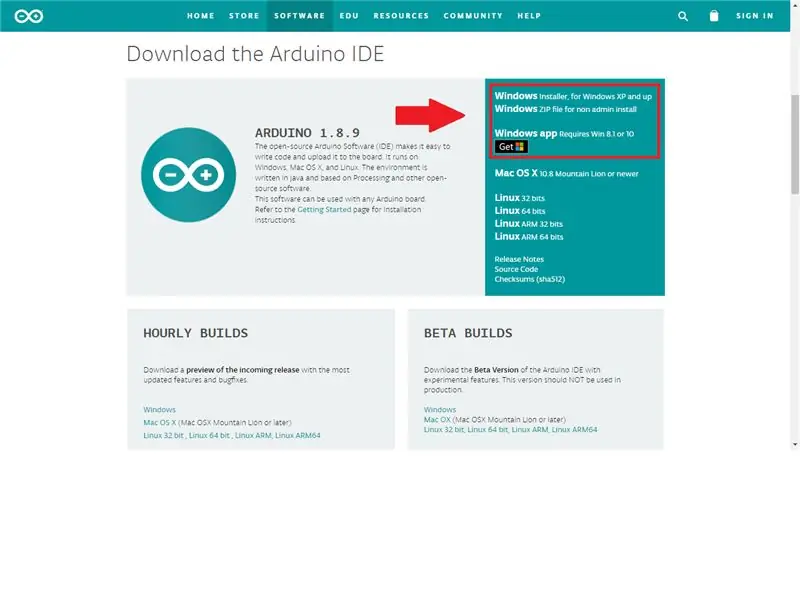
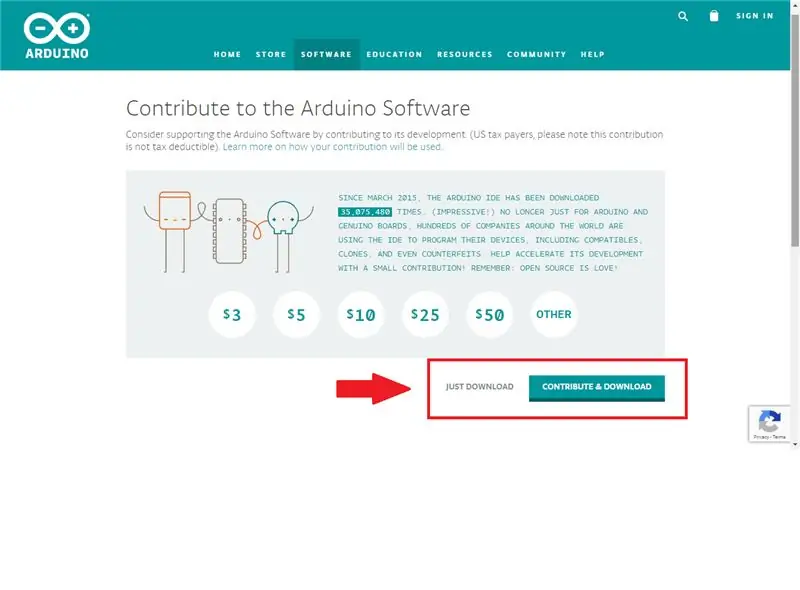
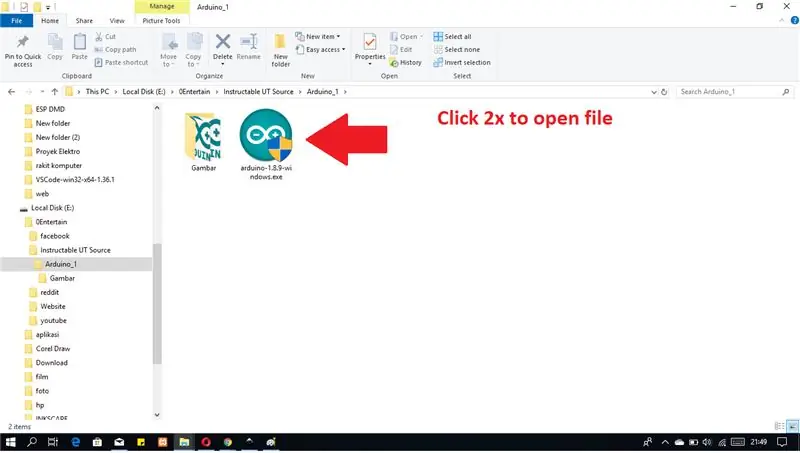
Yazılımı indirmek için aşağıdaki bağlantıya tıklayın:
Arduino IDE Yazılımı
Bu sayfada, Windows için 3 indirme seçeneği vardır.
- Windows Installer: Yazılım, Windows işletim sistemine yüklenecek ve yönetici erişimi gerektirecektir.
- Windows Zip dosyası: Taşınabilir bir kurulum yapmak için.
- Windows Uygulaması: Windows 8.1 veya 10 için.
İlk seçeneği öneriyorum. çünkü Arduino IDE Yazılımını kullanmak için tüm ihtiyaçlarınızı doğrudan kurar ve Arduino kartı için sürücüleri içerir. Zip dosyasını seçerseniz, sürücüyü manuel olarak yüklemeniz gerekir.
Windows Installer'a tıklayın, ardından "sadece indir" veya "Katkıda Bulun ve İndir" seçeneğine tıklayın.
İndirme işlemi tamamlandıktan sonra yükleyici dosyasını açın ve yüklemeye başlayın.
2. Adım: Lisans Sözleşmesi
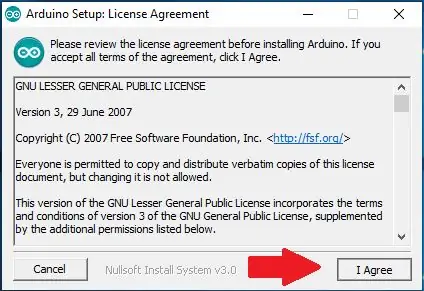
Dosya çalıştırıldıktan sonra "Lisans Sözleşmesi" sayfası görünecektir. Okuyup devam etmek için "Kabul Ediyorum" düğmesini tıklayabilirsiniz.
Adım 3: Kurulum Seçeneği
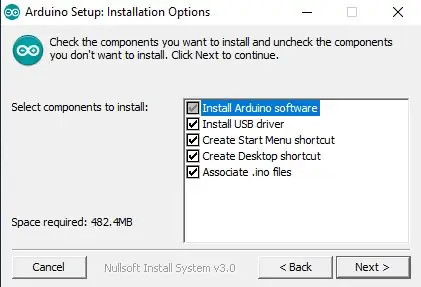
Kurmak istediğiniz bileşeni işaretleyin ve kurmak istemediğiniz bileşenlerin işaretini kaldırın. Tüm bileşenleri yüklemenizi öneririm. Devam etmek için "ileri" ye tıklayın.
4. Adım: Kurulum Klasörü
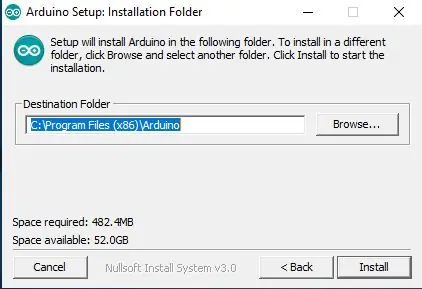
Arduino otomatik olarak "C:\Program Files (x86)\Arduino" içine kurulacaktır. Klasörü değiştirmek istiyorsanız, " Gözat "'a tıklayın ve istediğiniz klasörü seçin. Kurulumu başlatmak için kuruluma tıklayın.
Adım 5: Proses Kurulumu
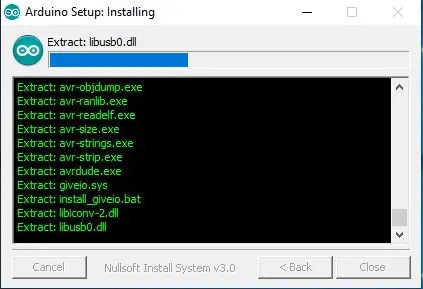
Kurulum süreci devam etmektedir.
Adım 6: Kurulum Tamamlandı
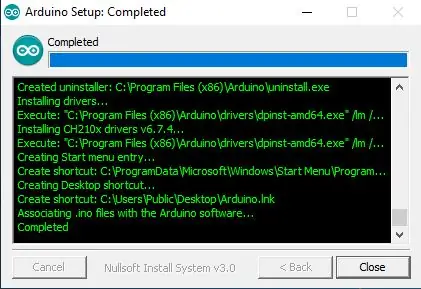
"Tamamlandı" yazıyorsa kurulum işlemi tamamlanmış demektir. "Kapat" ı tıklayın.
Adım 7: Arduino IDE'yi açın
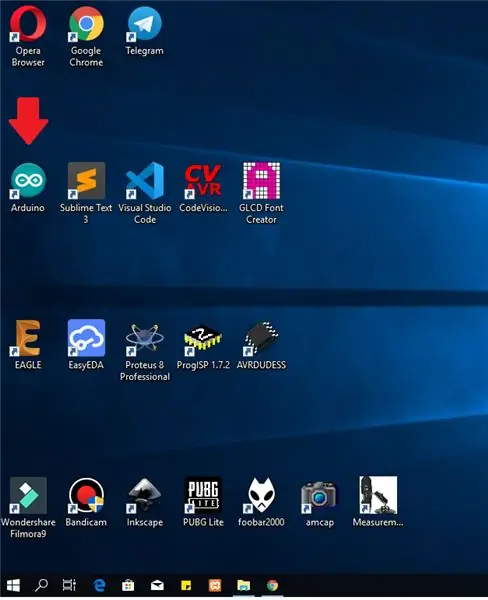
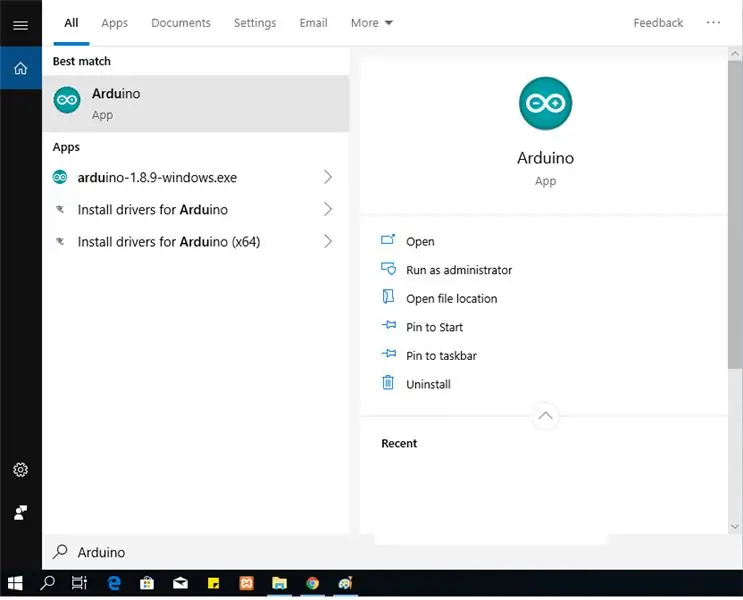
Kurulum işlemi tamamlandıktan sonra Masaüstünde Arduino ikonu olacaktır. Veya arama simgesini kontrol edin ve "arduino" yazın. Arduino simgesini bulduysanız uygulamayı çalıştırın.
Adım 8: Arduino IDE'yi Görüntüle
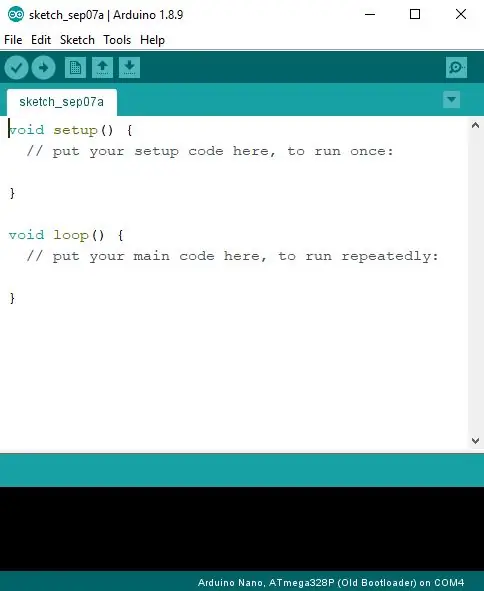
Bu, Arduino IDE Yazılımının bir görüntüsüdür. Uygulama, harika projeler oluşturmak için kullanılmaya hazır. Arduino kullanarak basit bir proje hakkında bir sonraki makalemi bekleyin.
Bu benden bir eğitimdi. Sorularınız varsa, yorum sütununa yazmanız yeterlidir.
Önerilen:
NOOBS Yazılımı ve Akıllı Telefon Kullanarak Raspberry Pi'ye Raspbian OS Nasıl Kurulur: 6 Adım

NOOBS Yazılımı ve Akıllı Telefon Kullanarak Raspberry Pi'ye Raspbian OS Nasıl Kurulur.: Herkese Merhaba! bugün bu derste size NOOBS yazılımı ve Akıllı Telefon kullanarak Raspberry Pi'ye Raspbian OS'nin ne kadar kolay kurulacağını gösteriyorum
Arduino IDE Nasıl İndirilir ve Kurulur?: 8 Adım

Arduino IDE Nasıl İndirilir ve Kurulur?: Arduino IDE'yi İndirmek ve Kurmak çok kolaydır. Arduino IDE ücretsiz bir yazılımdır
Arduino IDE Windows 10'a Nasıl Kurulur: 8 Adım

Windows 10'a Arduino IDE Nasıl Kurulur: Arduino kartı ile elektronik maceranıza başlamanın ilk adımı gerekli yazılımın kurulu olmasıdır. Bu eğitim size Arduino IDE'yi Windows 10'a nasıl kuracağınızı gösterecektir
Arduino IDE Tinusaur Kartları ile Çalışmak İçin Nasıl Kurulur.: 3 Adım

Arduino IDE Tinusaur Kartları ile Çalışmak İçin Nasıl Kurulur.: Bu, Arduino IDE'nin Tinusaur kartlarıyla çalışacak şekilde nasıl kurulacağına dair kısa bir kılavuzdur. Temel olarak yaptığı şey, Atmel ATtiny85/45/25 mikro denetleyicileri ile çalışmasını sağlamaktır. . Tek fark, tahtalar listesinde Tinusau olarak görünmesi
ESP32: Arduino IDE'ye Nasıl Kurulur: 9 Adım

ESP32: Arduino IDE'ye Nasıl Kurulur: Kanalımın takipçilerinden gelen öneriler üzerine bugün size Arduino IDE'ye ESP32'nin nasıl kurulacağına dair bir eğitim getiriyorum. Önkoşulları ve modülün kendi kurulumunu adım adım bir akış şemasında ve ayrıca hazırladığım bir ekran görüntüsünde ele alalım
